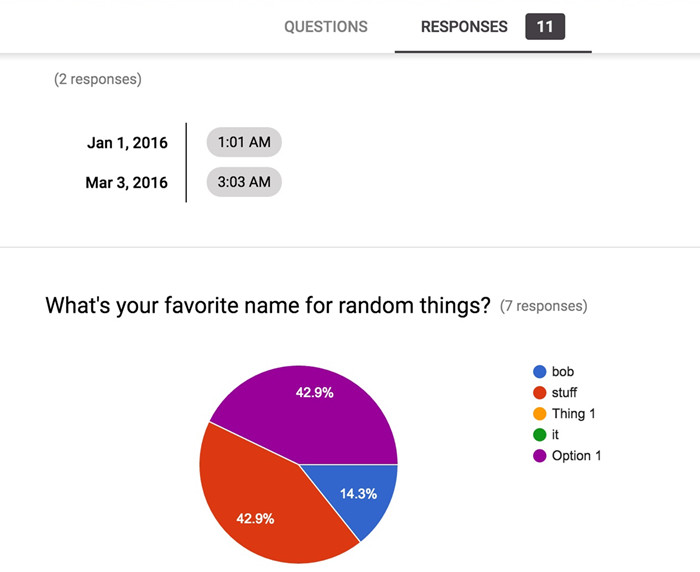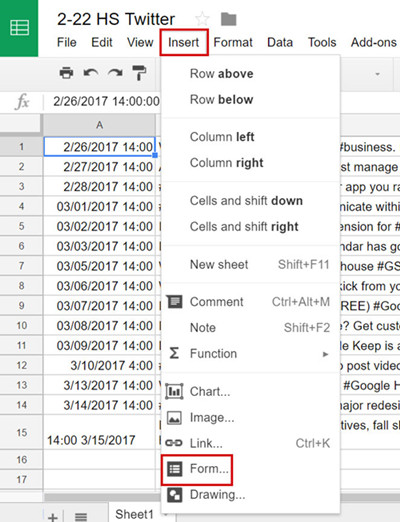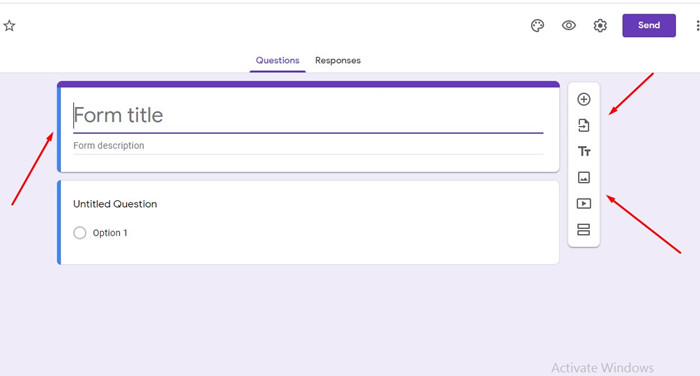Google Formlar'ı Google E-Tablolar'a bağlamak çok basit bir iştir. Ancak adımları öğrenmeden önce Google Formlar'ın bağımsız bir yazılım olduğunu ve sorunsuz çalıştığını bilmeniz gerekir. Yani, onu çalıştırmak karmaşık bir şey olmayacaktı. Sadece aşağıdaki makaleyi okuyun ve adımlar hakkında bilgi edinin. Popüler inanışın aksine, Google Formunu E-Tablolar'a bağlama prosedürü basittir. Bilinen bir yöntem olmadığı için kullanıcılar şüpheye düşmektedir. Ama merak etmeyin, tüm detaylar aşağıda verilmiştir.
Bölüm 1. Google'ı Google E-Tablosuna Dönüştürme
1. Çözüm - Google Formunu E-Tablolara Bağlayın: Google Formunu Kullanma
Bu bölümde, Google formunu elektronik tabloya bağlama prosedürünü tartışacağız. Adımlara devam etmeden önce, Google Formlar'ın bireysel bir program olduğunu ve tüm yanıtlarının görünür olacağını hatırlamanız gerekir.
- Adım 1: Yani, 'Yanıtlar'a gidin ve 'Özet'e tıklayın.
- Adım 2: Bundan sonra, 'Diğer'e tıklayın ve yanıt hedefini seçin.
- Adım 3: Şimdi, 'Yeni Bir E-Tablo Oluştur' seçeneğini seçin.
Son olarak, tekrar 'Oluştur'u tıklamanız yeterlidir ve yanıtı Google E-Tablolar'da açabileceksiniz.
2. Çözüm - Google Formunu Google E-Tablolar'a bağlayın: Zapier Yazılımını kullanarak
Bu bölümde, sayfadan Google form açılır menüsünü oluşturmak için Zapier'i kullanacağız. Zapier, özellikle bu görev için tasarlanmış bir 3. parti programdır.
Google formları internetteki en çok yönlü araçlardır. Ama bir tane yapmak için sadece bir dakika sürer. Zapier programı, Google Formlar ile sorunsuz bir şekilde çalışır; Google E-Tablolar ile bağlamak için kullanmak kolay olacaktır.
- Adım 1: Formu oluşturduktan sonra cevaplar 'Yanıtlar' sekmesine kaydedilecektir.
Adım 2: Bundan sonra, 'Yanıtlar' sekmesinin altındaki yeşil sayfalar simgesine tıklayın veya menüden 'Yanıt Hedefini Seç' seçeneğine de tıklayabilirsiniz.

Bölüm 2. Google E-Tablosu'ndan Google'a Nasıl Dönüştürülür
Pek çok kişi, Google E-Tablosunu Google Form'a bağlamanın mümkün olduğunu söylüyor? İyi! Tüm bunlara büyük bir Evet, şimdi Elektronik Tablodan Google Formu oluşturmak artık zor değil. İnsanların çoğu, anketleri ve anketleri takip etmek istedikleri için Elektronik Tablodan Google Formu oluşturmak istiyor. Çok azı iş arkadaşlarına, öğle yemeği arkadaşlarına veya ekip üyelerine göndermek için hemen oluşturmak istiyor. Bu yazımızda, formlar oluşturarak, kullanarak ve düzenleyerek daha düzenli olmanıza yardımcı olacağız, aşağıdaki çözümleri takip etmeniz ve Google Formunu Elektronik Tablodan doldurmanız yeterlidir.
1. Çözüm - E-Tablodan Google Formu Oluşturun: Google E-Tablolarda Dosyayı Kullanma
Bir Google Formu kullanmak, forma fotoğraf ekleyebileceğiniz, temaları renklendirebileceğiniz ve Google E-Tablosuna kaydedebileceğiniz gibi birçok özelliğe girmenize olanak tanır. Sadece standart soru türleri bile ekleyebilirsiniz. Google Formlar, Quizler veya Anketler aracılığıyla insanlardan bilgi toplamanıza izin verdiği için çok popülerdir.
Aşağıdaki yönteme bakın; Kullandığınıza asla pişman olmayacaksınız, artık Google Sheet'i Google Form'a dönüştürmek daha kolay hale geliyor. Bu yöntem zaman kazandırdığı ve %100 sonuç verdiği için popülerdir.
Adım 1: Önce bir elektronik tablo açmanız ve ardından Dosyalar'a gitmeniz gerekir.
Adım 2: Şimdi bir Yeni'ye kaydırmanız gerekiyor.
Adım 3: 3. adımda Form'u seçin.
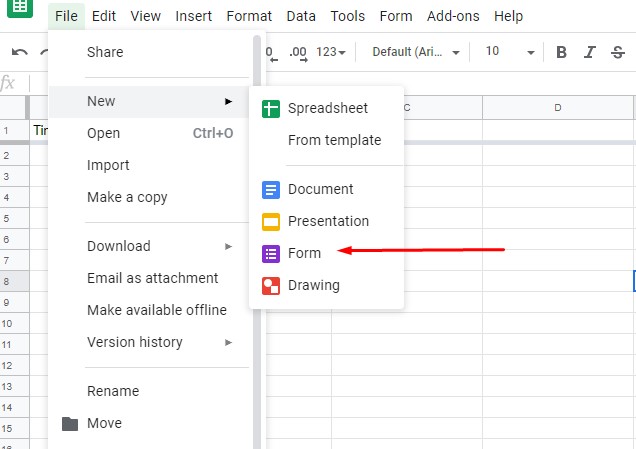
Form yanıtlarının, form oluşturduğunuz sekmede toplanacağını unutmayın.
Adım 4: Son olarak formunuza bir isim verin ve ardından formu düzenleyin, eklemek istediğiniz seçenekleri kolayca ekleyebilirsiniz.
2. Çözüm - Google Formu E-Tablodan Veri Alma: Google E-Tablolarda Ekle'yi kullanma
Google Form'un Elektronik Tablodan veri çekmesini istiyorsanız, bu çözüm de tercih edilir, takip edilmesi çok kolaydır ve daha fazla zaman gerektirmez ancak bu yalnızca Elektronik Tablo ile çalışıyorsanız kullanılabilir.
- Adım 1: Halihazırda herhangi bir Elektronik Tablo üzerinde çalışıyorsanız, açın ve Ekle sekmesine gidin.
Adım 2: Sekme eklemek için gezindikten sonra şimdi Form'u seçmeniz gerekiyor.

Adım 3: Şimdi, formunuza bir ad vermeniz gereken yeni bir Pencere açılır penceresi görebileceksiniz ve ayrıca soru ekleyip silebilirsiniz. Hatta onay kutuları, listeler vb. ekleyebilirsiniz.

Ekstra İpuçları: Parola Korumalı Excel Elektronik Tablosu Nasıl Açılır
Bu makalenin önceki bölümünde, Google formunu Google sayfasına bağlama prosedürünü tartıştık. Bazı kullanıcıların imkansız olduğunu düşündüğü bir görevin mümkün olduğunu fark etmelerini sağladık. Adımlar basittir ve kolaylık sağlamak için bunları karmaşık ayrıntılarla ortaya koyduk. Ancak makalenin bu kısmı tamamen farklı bir şeye adanmıştır. Kilitli bir excel elektronik tablosunun şifresini kurtarmanın yolunu tartışmak için buradayız.
Birkaç çevrimiçi forumda tartışılan birkaç iyi bilinen yöntem vardır, ancak başarılı kurtarma için profesyonel bir şifre kurtarma programı kullanmanızı öneririz. Birkaç seçenek mevcuttur, ancak şunu kullanmanızı öneririz: PassFab for Excel . Bu, hızlı parola kurtarma özelliğine sahip orijinal bir programdır. Adımlar çok basit. Aşağıdaki kılavuza göz atın.
Adım 1: Bilgisayarınıza PassFab for Excel'i indirin ve yükleyin. Programı çalıştırın ve arayüzde 'Excel Açık Parolasını Kurtar' seçeneğine tıklayın.

Adım 2: Ardından, 'Lütfen Excel Dosyasını İçe Aktar' seçeneğini tıklayın ve şifreli dosyayı ekleyin.

- Adım 3: Bundan sonra bir saldırı modu belirlemelisiniz. Sözlük saldırısı, Brute Force saldırısı ve Brute Force with Mask vardır.
Adım 4: Saldırı stilini seçtikten sonra program Excel şifresini kurtarmaya başlayacaktır.

Kurtarma işlemi birkaç dakika sürecektir, ancak gereken süre parolanın karmaşıklığına bağlıdır.
Çözüm
Bu nedenle, Google Form'u elektronik tabloya mümkün olan en basit şekilde bağlamanın yollarını ayrıntılı olarak açıkladık. Adımlar kolaydır ve bunları doğru bir şekilde takip ederseniz başarılı olursunuz. Bu arada, bir yol arıyorsanız kilitli MS Excel elektronik tablonuz için şifreyi kurtarın , o zaman PassFab for Excel, bu konuda ilerlemenin en iyi yoludur.